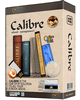 Calibre è un gestore di libri elettronici (eBook). Può essere usato per organizzare la libreria, leggere i libri sul PC, convertire i libri in vari formati e connettersi con un lettore eReader. Supporta i formati: LRF, RAR, ZIP, RTF, LIT, TXT, RTF, HTML, XHTM, EPUB, PDF, CBZ, CBR, MOBI, PRC, LRF.
Calibre è un gestore di libri elettronici (eBook). Può essere usato per organizzare la libreria, leggere i libri sul PC, convertire i libri in vari formati e connettersi con un lettore eReader. Supporta i formati: LRF, RAR, ZIP, RTF, LIT, TXT, RTF, HTML, XHTM, EPUB, PDF, CBZ, CBR, MOBI, PRC, LRF.
AUP 7.19.0 - 28 Settembre 2024
Attenzione - Per aggiornare il programma a una versione successiva in AUP, non disinstallate la versione precedente, verrebbero eliminati i libri caricati. Installatelo sulla versione precedente. Fate sempre una copia di riserva dei vostri libri.
Il programma quando carica un libro lo ricopia all'interno della sua cartella, creando cosi un doppione sul computer, vi consiglio di eliminare gli originali (casomai masterizzateli per riserva) e tenete sul PC solo quelli caricati dal programma, che oltre al libro inserisce anche la copertina e il file metadati per le informazioni da visualizzare in Calibre.
Indice Guida
Configurazione AUP - USB
Installazione versione EXE
Utilizzo del programma
Collezione eBook Pack gratuiti
Configurazione AUP - USB
Una volta decompresso il file Zip della versione USB o installato la versione AUP come indicato in questo articolo, durante il primo lancio del programma c'è una piccola configurazione da effettuare, compariranno le seguenti tre schermate, nella prima bisogna selezionare la lingua Italiano e cliccare su Avanti
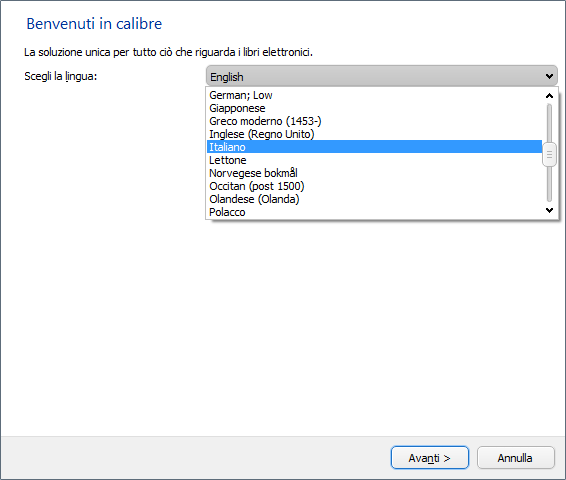
se si possiede un lettore eBook portatile selezionatelo dalla lista in modo che dal PC il programma si collega al lettore portatile per caricare i libri
se non si possiede nessun lettore eBook lasciate selezionato Generic
cliccare su Avanti
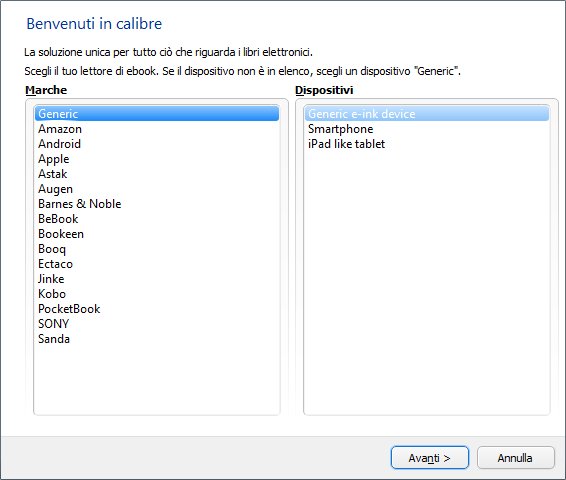
cliccare su Fine
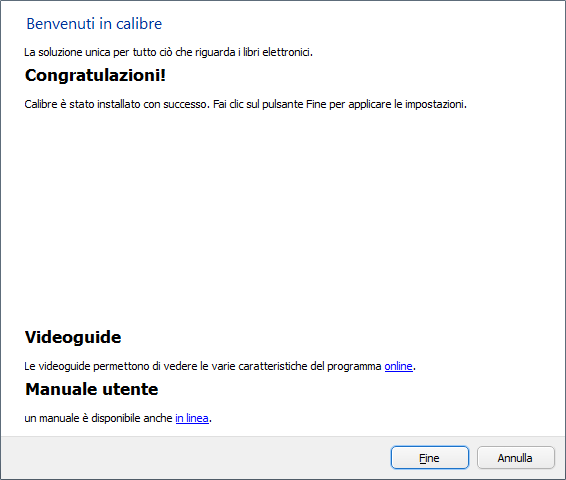
Installazione versione EXE
Lanciare il programma, nella prima finestra spuntiamo la casellina per accettare la licenza d'uso e clicchiamo Install
clicchiamo su Advanced solo se volete cambiare la cartella di installazione
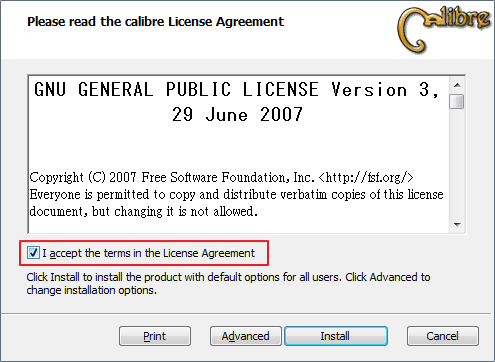
attendiamo l'installazione e al termine clicchiamo Finish
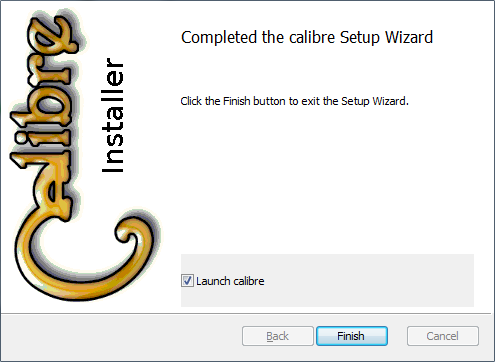
come per la versione portatile, anche la versione EXE richiede la stessa configurazione, con una sola differenza, dopo aver selezionato la lingua Italiano, potete cambiare il percorso della cartella che contiene i vostri libri (eBook)
clicchiamo Avanti
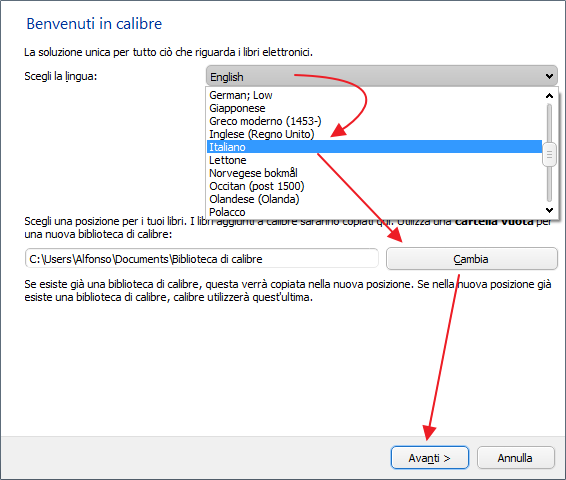
Selezioniamo il dispositivo portatile o lasciamo Generic e clicchiamo Avanti
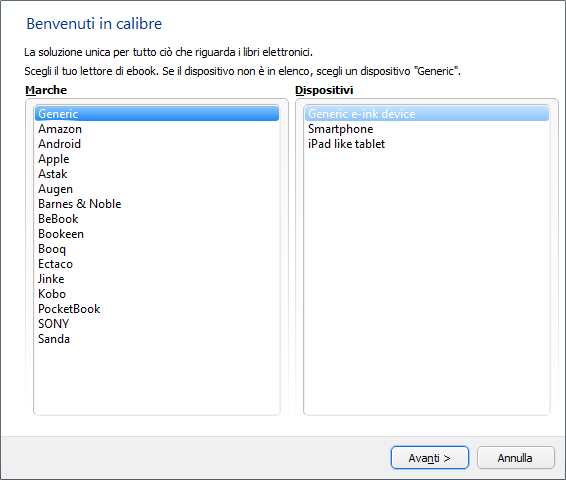
clicchiamo Fine
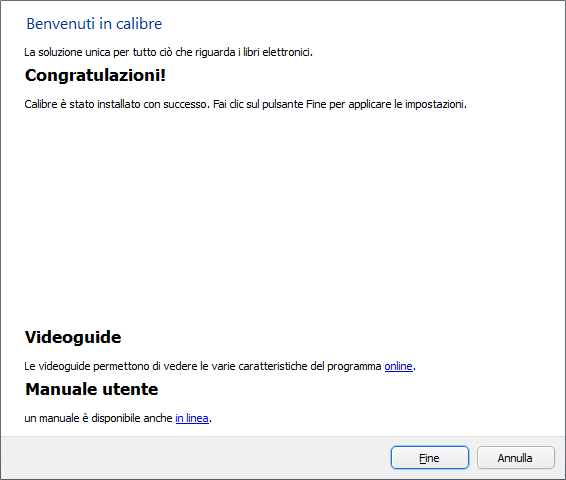
Utilizzo del programma
L'utilizzo di Calibre è semplicissimo, in questa guida vedremo le funzioni più importanti. Dopo l'installazione avremmo questa finestra con un solo libro in lista, la guida in inglese di Calibre
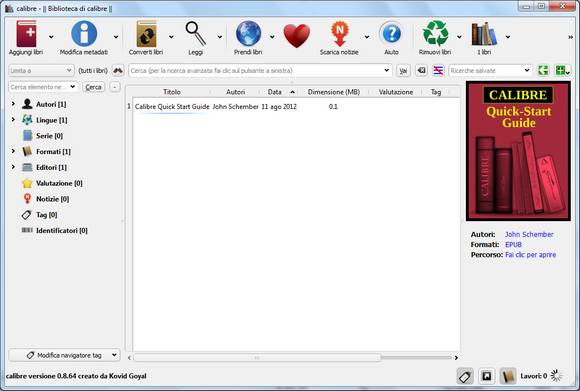
Per aggiungere la vostra collezione di libri eBook, se non avete libri potete scaricarli eBook Pack da Aiutamici, una volta scaricati i libri e messi in una cartella cliccate su Aggiungi libri
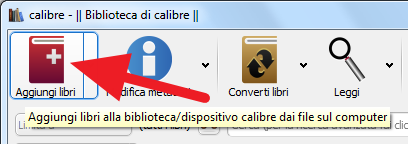
selezionate i libri che volete aggiungere e cliccate su Apri
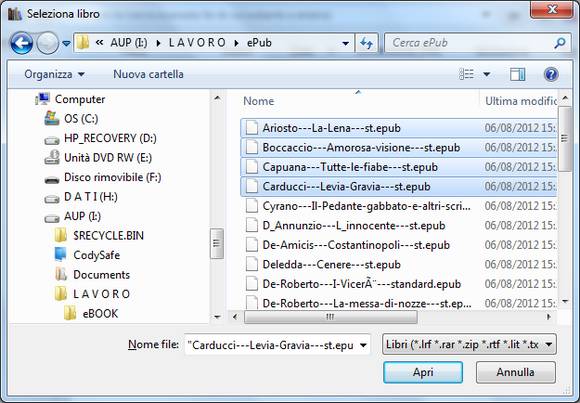
i libri selezionati verranno visualizzati all'interno del programma, selezionandone uno a destra si vedrà l'anteprima della copertina
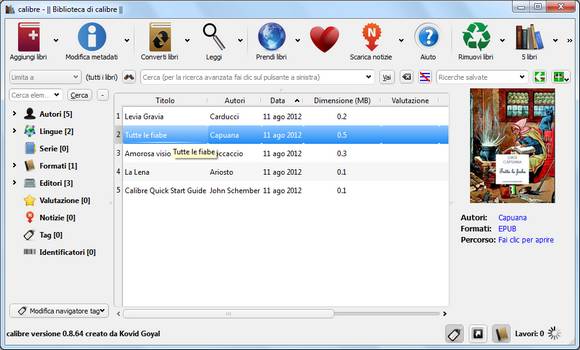
Dando il doppio click sulla voce in lista si aprirà la finestra per leggere il libro, che è possibile allargare anche a tutto schermo, con e senza icone
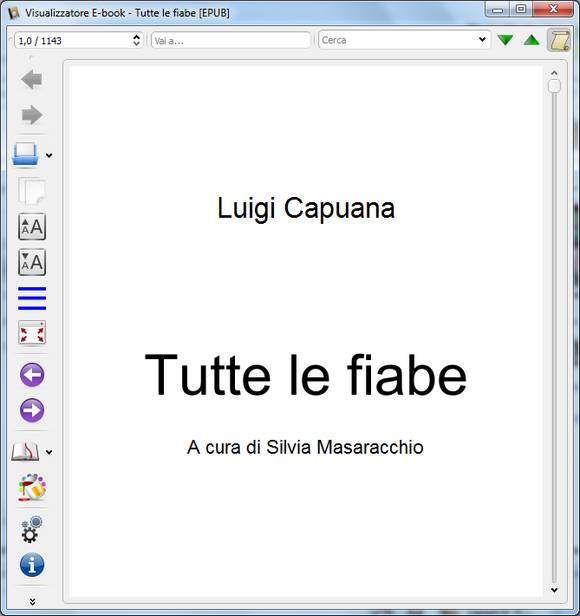
Modifica metadati serve solo per modificare le informazioni sul libro, ma solo all'interno del programma, i libri non vengono modificati
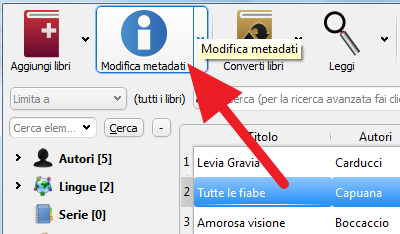
Con la modifica e possibile cambiare il titolo, aggiungere le stelette di valutazione, inserire dei commenti e molto altro
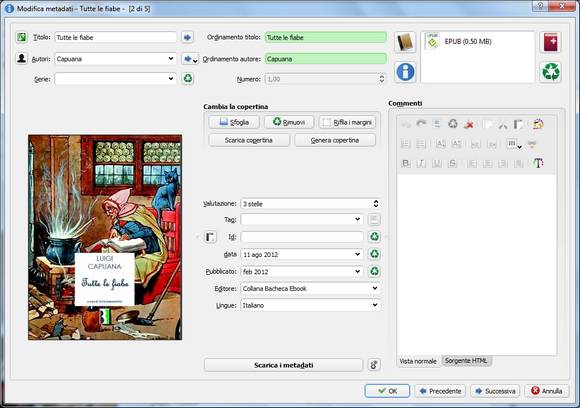
Converti libri, come dice la parola stessa serve per convertire i libri da un formato ad un altro, ad esempio se avete un libro in PDF e volete salvarlo nel formato compatibile per il vostro lettore ebook portatile
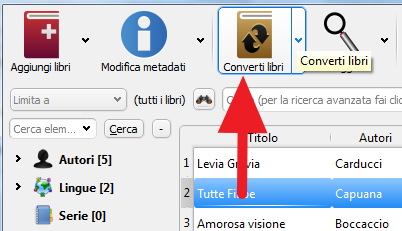
comparirà questa schermata, nel menu a destra e possibile modificare i dati del libro, ma la conversione vera e propria si trova in alto a destra
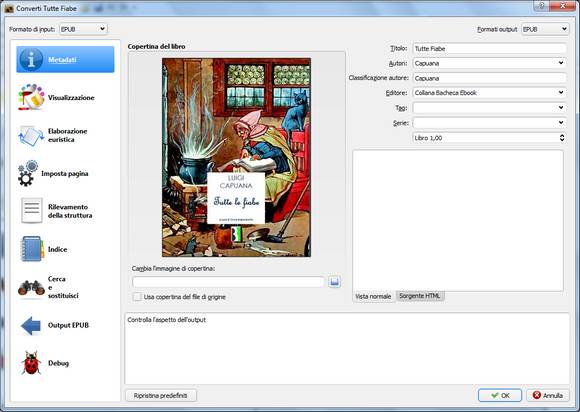
in alto a destra selezionate il formato compatibile per il vostro lettore e cliccate su OK
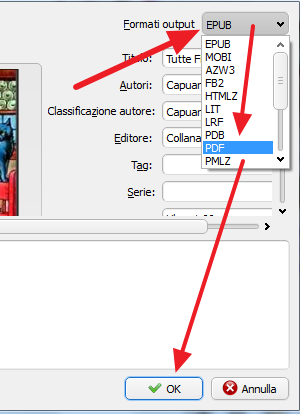
al termine della conversione, alla voce formati si aggiungerà il link anche del formato appena creato, in questo esempio il libro originale era in EPUB ed è stato convertito in PDF, cliccando su una di queste due voci si apre la versione corrispondente
Cliccando su Fai clicc per aprire si apre la cartella che contiene i due formati del libro,
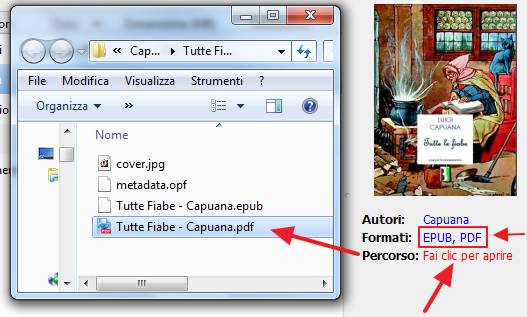
Scarica notizie permette di scaricare l'ultima pagina dei quotidiani on line
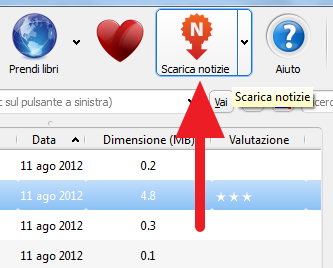
selezionate il paese che vi interessa, poi la testata del giornale, spuntate la casellina per scaricare le notizie, quindi cliccate prima su Scarica Ora e poi su Salva
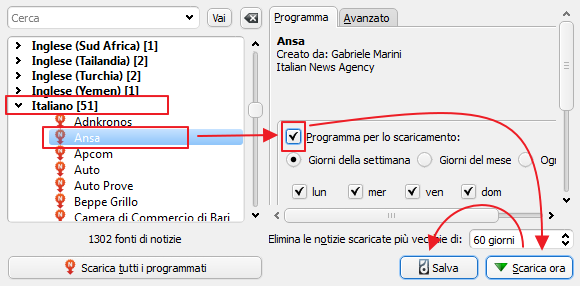
Il giornale comparirà in lista come fosse un libro, doppio click per leggerlo
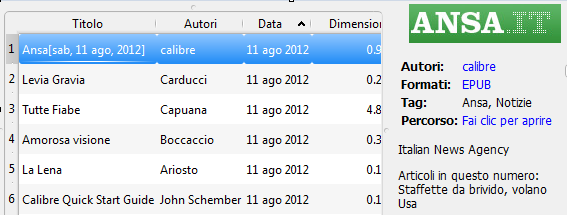
Cliccando il pulsante in basso a destra e centrale dei tre, si apre una schermata dove è possibile sfogliare i vari libri in base alla loro copertina.
Gli altri due pulsanti servono per nascondere i due menu laterali a destra e sinistra
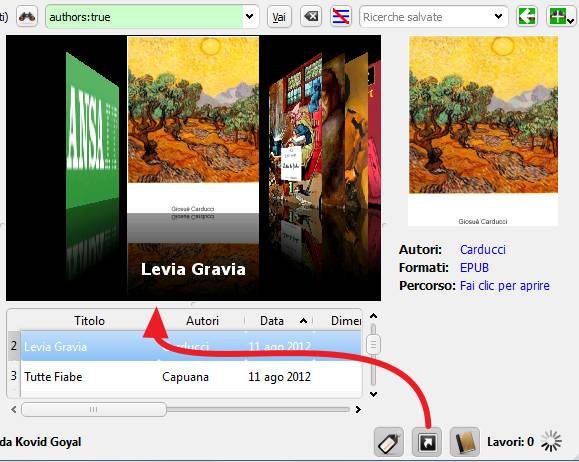
Se sei un appassionato di lettura con media elettronici, Calibre è un programma che non può mancare alla tua collezione software.